WampServer安装教程
1、下载Wamp Server安装包
下载Wamp Server安装包,压缩包解压后,双击wampserver3.2.0_x64.exe(此处以64位为例)进入Wamp Server安装导向界面,点击【OK】。
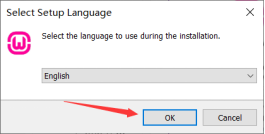
2、进入Wamp Server安装许可协议界面
选择【I accept】,然后点击【Next】。
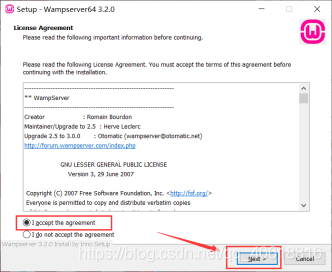
3、选择安装位置开始安装
这里我们选择安装Wamp Server的位置,可以直接点击【next】,软件会默认安装。但不建议安装在C盘!!!
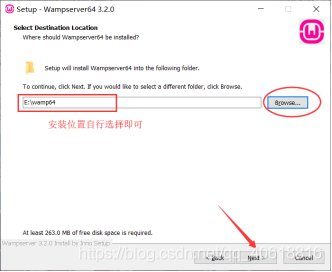
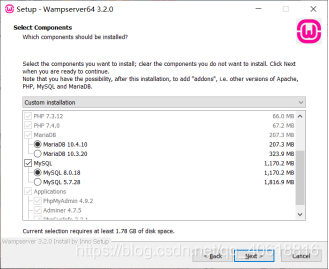

也可以自行选择 → 点击【Browse…】弹出安装位置界面,选择Wamp Server安装位置,选择完成后再点击【Next】,一路【Next】。
准备安装之前,最好检查一下安装位置是否正确,确保无误后点击【install】安装,之后耐心等待安装完成即可。
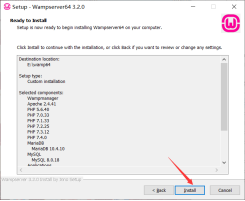
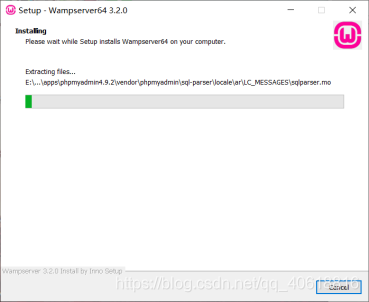
4、配置默认浏览器
此处以谷歌浏览器为例,可以提前找好自己电脑谷歌浏览器的位置,选择chrome.exe,点击打开,之后继续点击Next。
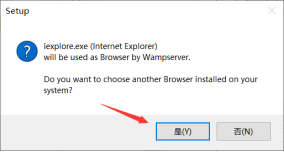
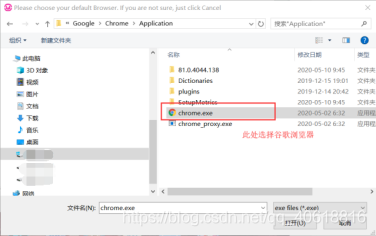
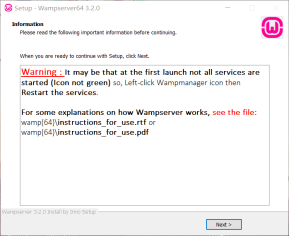
Wamp Server安装完成,点击【finish】即可。
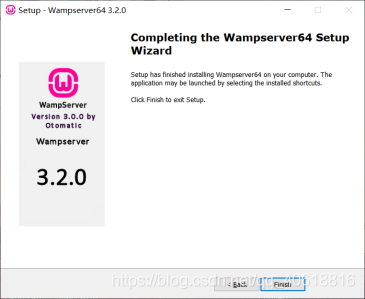
WampServer使用技巧及相关问题的解决
1、如何设置中文
我们一开始在安装的时候,选择语言为 English,当然,它也可以设置为中文。
① 双击桌面的Wampserver图标,然后右键点击电脑右下角的Wamp Server的小图标
② 在弹出的选项中选择Language,在二级菜单中选择Chinese即可。
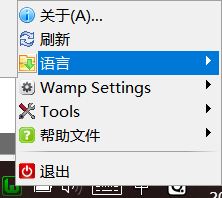
2、启动后图标不是绿色
当我们双击启动Wampserver后,有些小伙伴会发现电脑右下角图标为橙色或者红色,而不是绿色!!!下面给出使图标变绿的解决方法:
1️⃣ 右键点击我的电脑,在弹出的选项中选择【管理】。
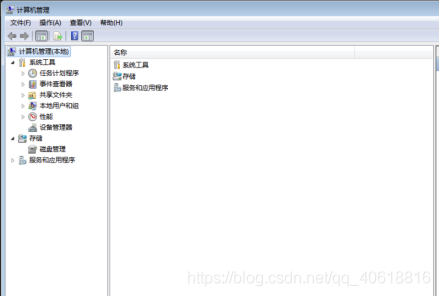
2️⃣打开计算机管理界面找到左侧的【服务】,然后在右侧找到“SQL Server Reporting Server”选项,右键点击停止。
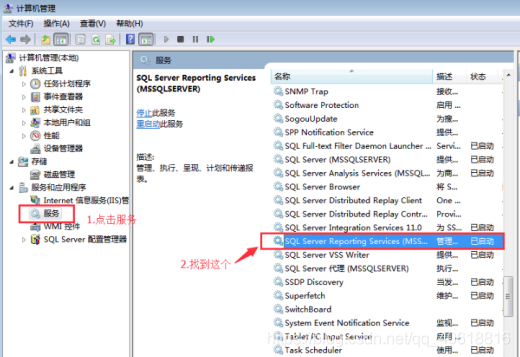
3️⃣重新运行Wampserver,若图标已变绿色表示成功,如还是橙色继续下述操作。
4️⃣返回管理界面,点击左侧的【Internet】选项,在右侧管理服务器点击【停止】。
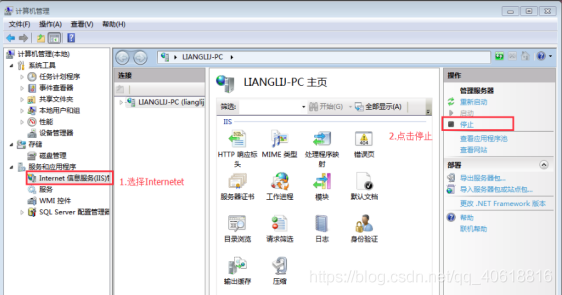
5️⃣再次重新运行Wampserver,发现橙色小图标变绿啦✌✌✌
3、关于MySQL配置之修改密码
① 左键点击Wampserver在电脑右下角的小图标【注意:此处是左键,左键点击哦~】
在弹出的选项中点击phpMyadmin,谷歌浏览器(安装时所配置的浏览器)会自动弹出phpMyAdmin登录页面,输入用户名root,不输入密码,点击【执行】。
② 进入phpMyAdmin界面中,点击常规设置中的【修改密码】。
③ 进入密码修改界面修改密码,相应输入后点击执行即可。【记得退出重新登录验证是否修改成功!】
参考链接:https://blog.csdn.net/qq_40618816/article/details/106257238
版权申明:内容来源网络,版权归原创者所有。除非无法确认,都会标明作者及出处,如有侵权,烦请告知,我们会立即删除并致歉!
微信扫一扫 关注公众号






【推荐】国内首个AI IDE,深度理解中文开发场景,立即下载体验Trae
【推荐】编程新体验,更懂你的AI,立即体验豆包MarsCode编程助手
【推荐】抖音旗下AI助手豆包,你的智能百科全书,全免费不限次数
【推荐】轻量又高性能的 SSH 工具 IShell:AI 加持,快人一步
· winform 绘制太阳,地球,月球 运作规律
· AI与.NET技术实操系列(五):向量存储与相似性搜索在 .NET 中的实现
· 超详细:普通电脑也行Windows部署deepseek R1训练数据并当服务器共享给他人
· 【硬核科普】Trae如何「偷看」你的代码?零基础破解AI编程运行原理
· 上周热点回顾(3.3-3.9)